O'quvchining tanlovi
Ommabop maqolalar
So'nggi paytlarda halqalarda noutbuklar borgan sari keng tarqalgan. Va bu tasodif emas, bunday notebookning qulayligi juda qimmatli. Plitalar bir-biriga almashtirilishi mumkin, ammo ular eng qiziqarli narsadir. Qanday qilib? Men hozir bu haqda gapirib beraman. Men oldindan buyurtma berishni xohlardim, bunday sahifalarga bosib chiqarishning asosiy sharti sozlanishi orqa o'ringa ega bo'lgan printerning mavjudligi. Bu holda - hech qanday yo'l yo'q.
Shunday qilib, avval bizda varaq jadvalini yaratishimiz kerak.
1. Microsoft Office Word dasturida yangi hujjat yaratish (2010 versiyasi bor), Sahifa tartibi yorlig'iga o'ting / Hajmi / Boshqa sahifa o'lchamlariga o'ting va chop etiladigan qog'ozning hajmini belgilang.
2. Bizning varaqimizning chekkalarini bir qutiga (ya'ni to'rt tomondan matnga yaqin bo'lgan joygacha) masofani o'lchaymiz va dasturda hujjat uchun qadriyatlarni o'rnatamiz (Page Layout / Fields / Custom Fields ...).
3. Shunday qilib biz hujayralarimiz qaerda ekanligini ko'rgan holda, panjani ochamiz.
2010 yil versiyasida bu faqat bitta usul bilan amalga oshirilishi mumkin: ba'zi bir shaklni, masalan, o'qni (Qo'shimchalar / Shakllar / Ok tugmachalarini) qo'shing, ushbu shakli bosib, "Format" yorlig'iga o'ting, bu erda "Hizala" tugmasini (o'ngda, ob'ektning kengligi va balandligini belgilash) va "Grid Parameters" ni tanlab, panjara oralig'ini joylashtiring: gorizontal va vertikal ravishda - 0,5 sm (standart hujayra, hujayraning o'lchamiga qarab boshqa qiymatlarni ishlatishingiz mumkin) Sizning varaqangiz); Bu erda "Show grid" deyiladi, gorizontal va vertikal ravishda o'rnatiladi - 1.
Tarmoq bor. Endi dasturdagi hujjat tetrad varaqiga o'xshaydi. Biroq, matnni hujayralar ichida aniq qilish kerak. Bu haqida - to'rtinchi bosqichda.
4. Barchasini tanlang (Home / Select / Select all or Ctrl + A), Bosh yorlig'i / Paragrafga o'ting, quyidagi qiymatni belgilang: satr oralig'i - aniq 14,2 pt., " bir xil uslubdagi paragraflar orasida.
5. Yana biz hamma narsani tanlaymiz va biz xohlagan har qanday shriftni tanlaymiz, kegel - 14.
6. Hujjatni shablon sifatida saqlang (masalan, * .dot yoki * .dotx formatida).
Keling, biz doimo asos sifatida foydalanadigan shablonga egamiz. Hujjatni yoping va uni qayta oching.
So'ngra, kerak bo'lgan matnni kiriting, tahrir qiling. O'zingizning yozma shriftingizni yuklab oling va uni ishlatish tavsiya etiladi (bu shriftdan foydalangan holda daftar yozganimda, har kim o'zimga o'zimning yozishimni shu qadar yaxshi deb hisoblaydi).
Maydonlar bilan bog'liq muammolar bo'lishi mumkin, shuning uchun chop etishdan oldin, jadvaldagi maydonlar kattaligini dasturda o'rnatilgan sozlamalarga mos kelishini tekshirish kerak. Aks holda, uni tuzatish kerak.
Endi hujjatni chop etishingiz mumkin. Print sozlamalarida, quyidagilarni tanlang: qog'oz o'lchami - A5, qog'oz besleme - orqa tepsisi.
Chop etilgan varaq tayyor. Talabalar va boshqa ishbilarmonlar! Qafedagi varaqlarda qanday qilib chop etishni o'rganish uchun bir necha soatni oling va siz bir kun mobaynida o'qish davomida bir necha soatdan ko'proq vaqtni tejashga ishonchingiz komil bo'lishi mumkin.
Ba'zan talabalar ma'ruzalar zudlik bilan zarur bo'lgan vaziyatga ega va ularni qo'l bilan qayta yozishga vaqt ham, xohish ham yo'q. Bu muammoni hal qilish uchun mukammal yechim - bu daftarlarni nota sahifalarida qafada chop etish. Sizning e'tiboringizga taqdim etaman batafsil ko'rsatmalar Notebook sahifasida qanday chop etish mumkin. Shunday
Dastlab, biz kerak bo'lgan kompyuter, printer (tercihen inkjet, rangli bo'lsa ham yaxshiroq), bu holda matn juda tabiiy ko'rinadi, qora va oq ham bajariladi, biz qora gel qalam), skotchka, ish yuritish yoki boshqa pichoq, toza notebook.
Yangi fayl yarating Microsoft so'zimaxsus sahifa o'lchamlarini o'rnatish Layout\u003e Sizga\u003e Boshqa qog'oz o'lchamlari:
Ochilgan oynada siz quyidagi o'lchamlarni o'rnatishingiz kerak:
Kengligi: 16,5 sm
Balandligi: 20,5 sm:
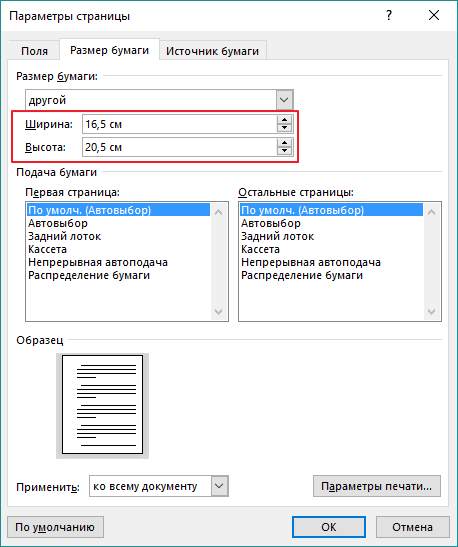
Maydonlarni o'rnating:
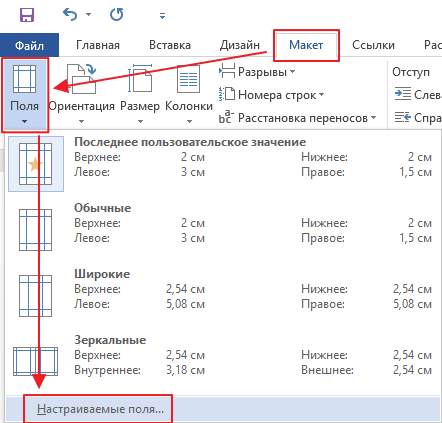
Top: 0,5 sm - yuqori tomondan masofa dastlabki hujayraning qog'oz ustki qismiga qanday bosilganligiga bog'liq. Agar u butunlay bo'lsa, unda siz kerakli bo'lgan 0,5 sm bo'ladi. Agar kesilgan bo'lsa, uning o'lchagichiga kerak va bu o'lchamning eng yuqori maydonini belgilashingiz kerak.
Pastki: 0,5 sm
Ichkarida: 2,5 sm
Tashqarida: 0,8 sm
Siz shuningdek elementni tanlashingiz kerak "Mirror Fields"shuning uchun sahifalar to'g'ri yozilgan, chunki sahifaning bir tomonida chap tomonda, ikkinchisida esa o'ng tomonda margin bor:

Endi matn noutbukning hujayralarida qanday bo'lishini ko'rish uchun siz panjara qo'shishingiz kerak. Qo`shma bosilmaydi va faqat qulaylik uchun kerak. Yorliqni bosing Layout\u003e Align\u003e Grid Options ni tanlang:
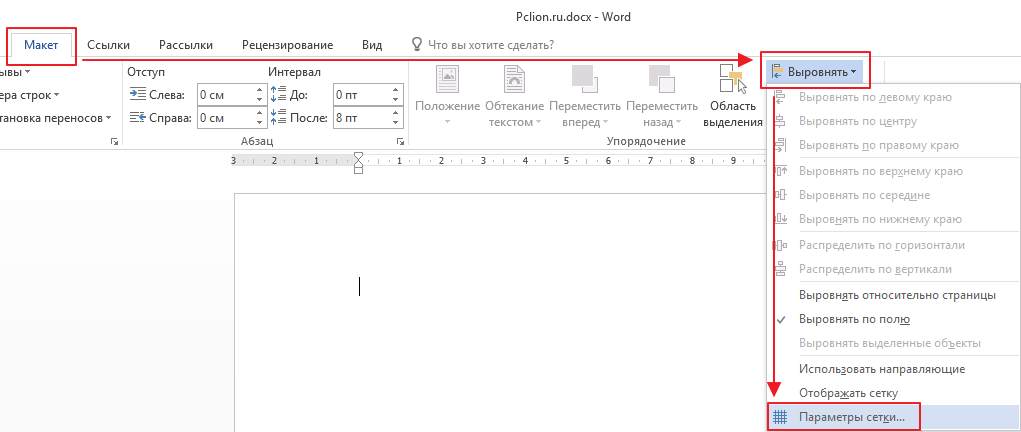
Ochilgan oynada o'rnatishingiz kerak bo'ladi 0,5 sm panjara oralig'i va " Ekran ustidagi chiziqlarni ko'rsatish»:
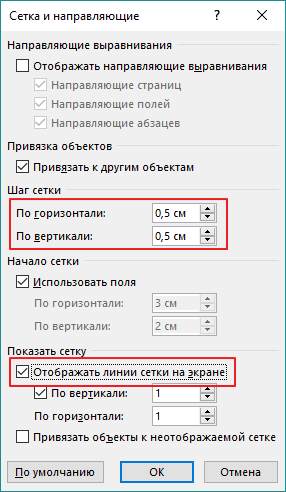
Qo'llanma paydo bo'lishi kerak. Yuqoridagi chiziq to'g'ri qo'yilgan bo'lsa, grid bloknotdagi kameralarning joylashgan joyiga mos keladi.
Kerakli matnni joylashtiring. Hozircha bu kerakli ko'rinish emas, balki hali ham oldinda. Ma'ruza uchun qo'lda yozilgan lektsiyani shakllantirish uchun qo'l yozuvi shriftlardan foydalanish kerak.
Bu sizning ixtiyoringiz bilan har qanday qo'l yozuvi shrift bo'lishi mumkin, ushbu misolda Eskal shrift ishlatiladi.
Keling, xujayralar ichida joylashgan matnni formatlashingiz kerak.
Eskal shrifti. .
Shrift o'lchami 16
Qator oralig'i qo'l bilan o'rnatiladi. Yorliqni bosing Bosh sahifa\u003e Tarmoq oralig'i\u003e Boshqa qator oralig'i imkoniyatlari:

Ochilgan oynada, qator oralig'ini " To'liq», qiymati 14.2 pt:

Endi juda yaxshi. Paragrafdan keyin intervalni o'chirish, shuning uchun chiziqlar hujayralar tashqarisida emas:
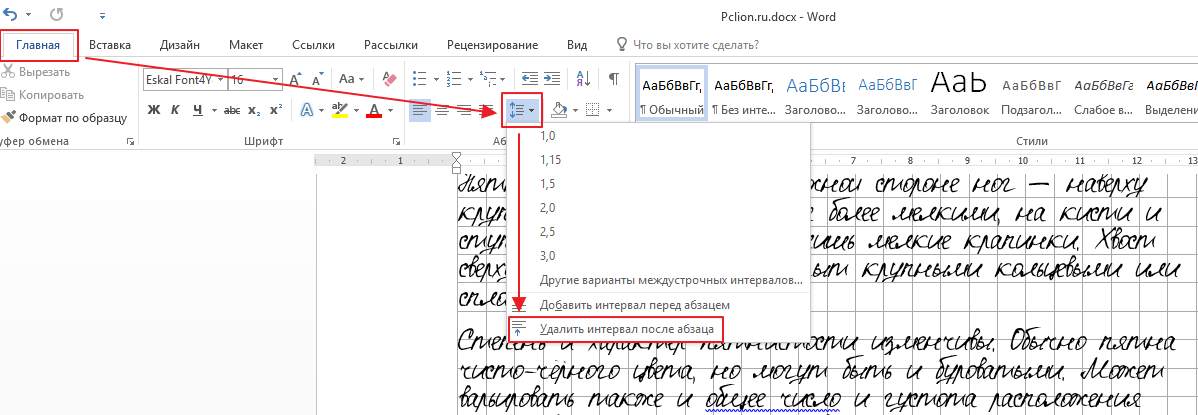
Matni tanlang, hizalama kengligini o'rnating:

Avtomatik so'z birikmasini yoqish:

Har bir narsani to'g'ri qilsangiz, matn quyidagi tarzda ko'rinadi:
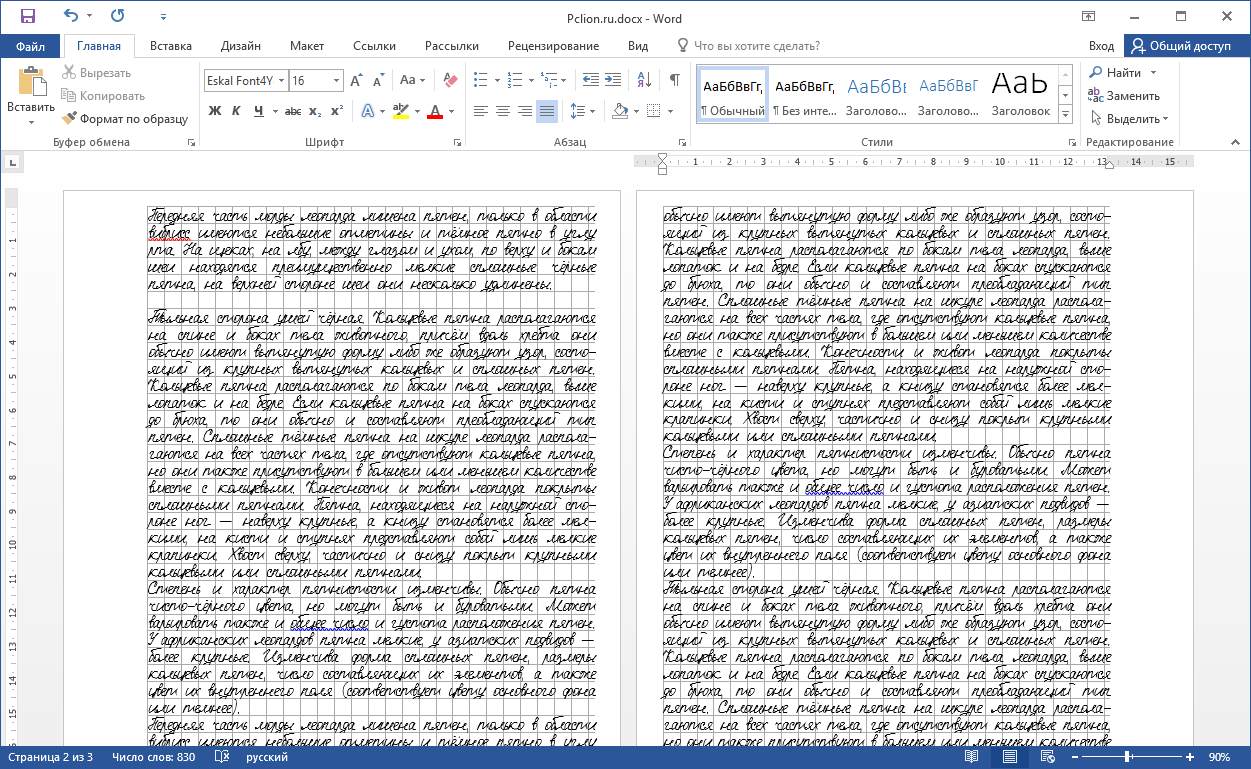
Ajoyib! Bosib chiqarish uchun hamma narsa tayyor.
Keling, daftarlardan lavhalarni olib tashlashingiz va matnni bosishingiz kerak. Qaysi turdagi printerga bog'liq bo'lsangiz, 2 ta chop etish imkoniyatlari mavjud bo'lishi mumkin.
1 - struyli printerda siz ikkita bargni chop etishingiz mumkin. Qatlamni har ikki tomonga mahkam bog'lab, har safar chop etilishi kerak. Ushbu usul ancha murakkab, siz sahifalar tartibiga rioya qilishingiz kerak, chunki qog'ozning chap tomoni notebookning boshida, o'ng tomon esa oxirida. E'tibor bering Printer ikkita varaqni "chaynash" mumkin. Shuning uchun, siz uni xavf ostiga olmoqchi bo'lsangiz yoki barglarni aralashtirishdan qo'rqsangiz, ularni yarmini kesib oling va keyin ularni lenta bilan yopishtirish yaxshidir.
2 - lazer printerda barglarning yarmi kesilgan bo'lishi kerak, keyin ularni ustiga bosib, lenta bilan yopishtirilgan va daftarga kiritilgan bo'lishi kerak.
Natijada ideal bir ma'ruza:
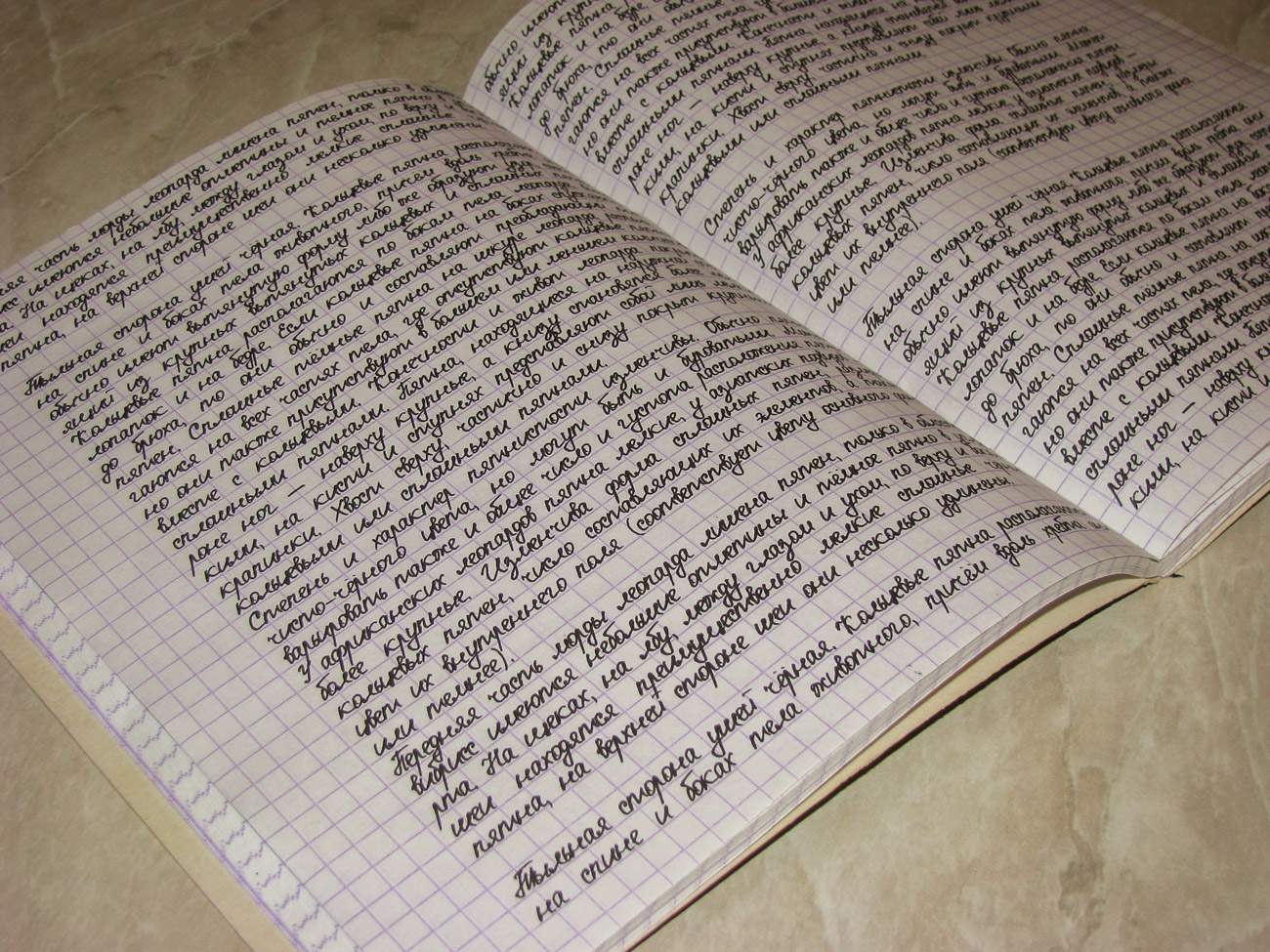
Tayyor ma'ruza. Tugmasini bosing.
| Tegishli maqolalar: | |
|
Avtomobillarga yillik soliq
Avtomobilning har bir egasi ... Insonlarda irsiyatni o'rganish usullari
1. Genealogical Genealogical usuli tahlil qilish ... Sabzavot va krem bilan karam pyure sho'rva
Bugungi kunda bizning saytimizda krem va karam sho'rva kremi uchun retsepti ... | |